“경남전자지갑앱”을 검색하여 설치합니다.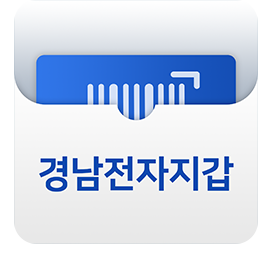
(1) 모바일도민카드발급하기
- ① 경남전자지갑앱 메인화면 하단의 모바일도민카드 발급을 선택합니다.
- ② 휴대폰본인확인을 진행합니다.
- ③ 거주지역 확인을 위한 정보를 입력합니다.
- ④ 모바일도민카드가 발급되어 이용가능한 상태가 됩니다.
(2) 모바일도민카드 이용하기 모바일도민카드를 이용하여 아래의 서비스들을 이용할 수 있습니다.
(1) 홈페이지 간편로그인 등록하기(최초 1회)
○ 모바일 환경○ PC 환경
- ① 경상남도 홈페이지에 로그인한 후 마이페이지 메뉴를 선택합니다.
- ② 마이페이지 화면 좌측 하단 간편인증등록 메뉴를 선택합니다.
- ③ 화면에서 간편인증등록 버튼을 선택합니다.
- ④ 경남전자지갑앱이 실행되고 휴대폰 생체인증(또는 핀번호 입력)을 진행합니다.
- ⑤ 경상남도 홈페이지 화면으로 돌아와 “인증확인” 버튼을 선택합니다.
- ⑥ 경상남도 홈페이지 간편로그인 등록이 완료됩니다.
(2) 홈페이지 간편로그인 하기
- * 모바일 경상남도 홈페이지 간편로그인 등록을 완료한 경우에는 PC환경에서 별도로 간편로그인 등록을 할 필요가 없으며, 바로 간편로그인 기능을 이용할 수 있습니다.
- ① PC에서 경상남도 홈페이지에 로그인한 후 마이페이지 메뉴를 선택합니다.
- ②마이페이지 화면 좌측 하단 간편인증등록 메뉴를 선택합니다.
- ③ 화면에서 간편인증등록 버튼을 선택합니다.
- ④ QR코드와 일회용인증번호가 표시됩니다.
- ⑤ 휴대폰의 경남전자지갑앱을 실행하고, 앱화면 하단의 QR스캔을 선택하고, QR코드를 스캔합니다.
- ⑥ 휴대폰 생체인증(또는 핀번호 입력)을 진행합니다.
- ⑦ PC의 경상남도 홈페이지 화면으로 돌아와 “인증확인” 버튼을 선택합니다.
- ⑧ 경상남도 홈페이지 간편로그인 등록이 완료됩니다.
○ 모바일 환경○ PC 환경
- ① 경상남도 홈페이지 로그인화면에서 간편로그인 버튼을 선택합니다.
- ② 경남전자지갑앱이 실행되고 휴대폰 생체인증(또는 핀번호 입력)을 진행합니다.
- ③ 경상남도 홈페이지 화면으로 돌아와 “인증확인” 버튼을 선택합니다.
- ④ 경상남도 홈페이지에 로그인이 완료된 상태로 메인화면으로 이동합니다.
- ① PC에서 경상남도 홈페이지 로그인 메뉴를 선택합니다.
- ② 로그인화면에서 “간편로그인” 버튼을 선택합니다.
- ③ QR코드와 일회용인증번호가 표시됩니다.
- ④ 휴대폰의 경남전자지갑앱을 실행하고, 앱화면 하단의 QR스캔을 선택하고, QR코드를 스캔합니다.
- ⑤ 휴대폰 생체인증(또는 핀번호 입력)을 진행합니다.
- ⑥ PC의 경상남도 홈페이지 화면으로 돌아와 “인증확인” 버튼을 선택합니다.
- ⑦ 경상남도 홈페이지 로그인이 완료된 상태로 메인화면으로 이동합니다.
공공시설 매표소에서 기존에 신분증을 제시하여 지역주민할인을 받는 것 대신, 모바일도민카드를 이용하여 경상남도 수목원, 칭원진해해양공원 등 공공시설 21개소에서 이용료 감면대상 확인을 받을 수 있습니다. 모바일도민카드 발급 시 국가유공자, 기초수급자, 장애인, 다자녀, 한부모가 확인된 경우, 해당 조건으로 할인을 받을 수 있습니다. 최초 모바일도민카드 발급 시 자격 확인을 하지 않은 경우에는 경남전자지갑앱 마이페이지 > 도민카드정보 메뉴에서 수정하여 추가확인 받을 수 있습니다. 공공시설 매표소에서 할인대상을 확인 받으려면 아래와 같이 진행합니다.
- ① 경남전자지갑앱의 메인화면에서 공공시설할인을 선택합니다.
- ② 시설할인 목록에서 원하는 공공시설을 선택합니다.
- ③ QR생성 또는 상세정보를 선택합니다.
- ④ QR코드가 표시되면 발권기의 QR스캐너에 제시합니다. 발권기가 없는 곳은 매표소의 PC에 연결된 QR스캐너에 제시합니다.
- ⑤ 매표원이 할인조건을 확인하고 발권을 진행합니다.
추후 경상남도수목원, 창원진해해양공원 외에 다양한 경남지역 관광시설에서 이용 가능하도록 확대할 예정입니다. [현재 서비스 이용 가능 공공시설 : 22개소] (경상남도)경상남도수목원, 도립미술관, 마산의료원 (창원)진해해양공원, 의창노인복지관, 진동종합복지관, 창원롤러경기장, 성산스포츠센터, 감계복지센터, 마산합포스포츠센터 (사천)바다케이블카, 실내수영장 (김해)해동이국민스포츠센터, 장유스포츠센터 (양산)국민체육센터, 주민편익시설, 웅상문화체육센터, 숲애서, 황산공원미니기차 (하동)국민체육센터 (거창)수승대관광지, 국민체육센터
(1)모바일 도서관회원카드 발급하기 *먼저 경남도민카드가 발급되어 있어야 합니다. 경남도민카드를 발급하지 않은 상태라면 경남도민카드부터 발급합니다.(2) 모바일 도서관회원카드 이용하기 모바일 도서관회원카드를 이용하여 아래의 서비스들을 이용할 수 있습니다.
- ① 경남전자지갑앱 메인화면 하단의 경남대표도서관카드 발급하기를 선택합니다.
- ② 개인정보 수집 및 이용에 관한 동의에 체크하고, 확인버튼을 선택합니다.
- ③ 경남대표도서관에 회원가입이 되어있지 않은 경우, 아래와 같은 메시지가 표시되며, 확인 버튼을 선택하고, 회원가입을 진행합니다.
- ④ 경남대표도서관 회원가입 완료 안내화면이 표시됩니다.
- ⑤ 해당 화면을 아래로 스크롤하여 확인버튼을 선택합니다.
- ⑥ 모바일 도서관회원카드가 발급되어 이용할 수 있는 상태가 됩니다.
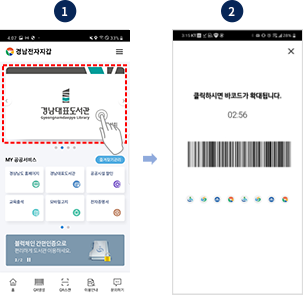
정부24 앱 전자문서지갑으로 발급 받은 전자증명서를 경남전자지갑 앱에서도 확인 가능합니다. *먼저 경남도민카드가 발급되어 있어야 합니다. 경남도민카드를 발급하지 않은 상태라면 경남도민카드부터 발급합니다.
- ① 정부24 앱에서 전자증명서를 신청합니다.
- ② 전자문서지갑을 발급합니다.
- ③ 경남전자지갑 앱에서 공공서비스 > 전자증명서 메뉴를 선택합니다.
- ④ 전자증명서를 확인합니다.